亲爱的电脑前的小伙伴们,你是不是还在用那个经典的IE浏览器呢?那个陪伴了我们无数个日夜的老朋友,今天我要带你一起探索如何让它焕发新生,升级到最新版本,让你的上网体验更加顺畅和安全!
IE的“青春”不再,升级是关键

你知道吗,IE浏览器已经不再是那个独霸天下的“小霸王”了。自从Edge浏览器横空出世,IE就逐渐淡出了我们的视线。但是,在一些特定的场合,比如某些政府网站、教育平台,IE浏览器还是不可或缺的。所以,升级IE浏览器,让它与时俱进,就显得尤为重要了。
第一步:探秘你的IE版本
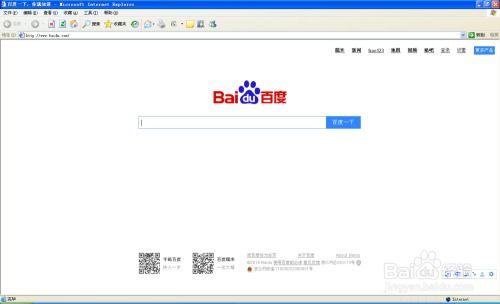
首先,你得知道你的IE浏览器现在是什么版本。别急,这很简单。打开你的IE浏览器,点击右上角的“帮助”菜单,然后选择“关于 Internet Explorer”。在这里,你就能看到你的IE版本号了。比如,你看到的是“Internet Explorer 11”,那就说明你的浏览器已经是最新版本了。如果不是,那就赶紧往下看吧!
第二步:Windows Update,IE的“救星”

其实,升级IE浏览器并不复杂,关键在于你的Windows系统是否是最新的。因为Windows Update不仅会更新系统本身,还会更新IE浏览器。所以,第一步就是确保你的系统是最新的。
在Windows 10中,你可以这样操作:点击开始菜单,找到“设置”,然后选择“更新和安全”,再点击“Windows Update”。在这里,你可以看到系统更新的详细信息,包括IE浏览器的更新。
第三步:一键升级,轻松搞定
如果你确认了你的Windows系统是最新的,那么恭喜你,升级IE浏览器就变得简单了。你只需要打开Windows Update,等待系统自动检测并安装最新的IE更新即可。这个过程可能需要一些时间,但请耐心等待,因为这将让你的浏览器更加安全、稳定。
第四步:InPrivate浏览,隐私保护小能手
升级完IE浏览器后,别忘了开启InPrivate浏览功能。这个功能可以帮助你保护隐私,防止你的浏览记录被记录下来。怎么开启呢?很简单,打开IE浏览器,点击设置,然后选择安全,最后点击InPrivate浏览。这样,你就可以在InPrivate模式下浏览网页,享受更加安全的上网体验了。
第五步:Edge中的IE,兼容性不再是问题
如果你在Edge浏览器中遇到了不支持IE的网站,别担心,Edge浏览器已经为你准备好了解决方案。你只需要在Edge浏览器中打开需要使用的网站,然后点击“更多工具”,选择“Internet Explorer 模式下重新加载”即可。这样,你就可以在Edge浏览器中使用IE内核浏览这个网站了。
第六步:个性化设置,打造你的专属IE
升级后的IE浏览器,功能更加丰富,设置也更加人性化。你可以根据自己的喜好调整字体大小、颜色、布局等,让IE浏览器成为你专属的上网工具。
亲爱的朋友们,现在你该知道如何升级你的IE浏览器了吧?让我们一起,让这个经典的老朋友焕发新的活力,陪伴我们继续探索这个精彩的世界吧!
